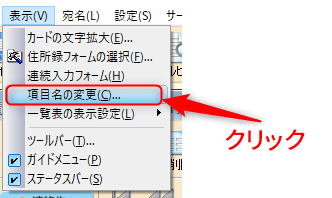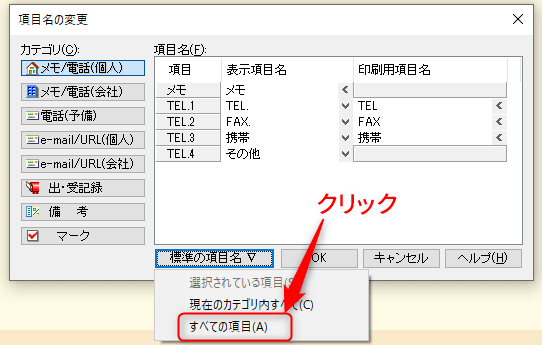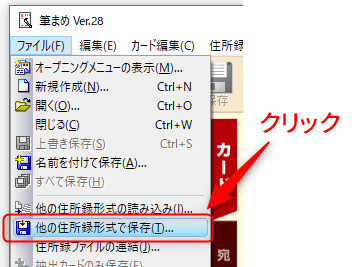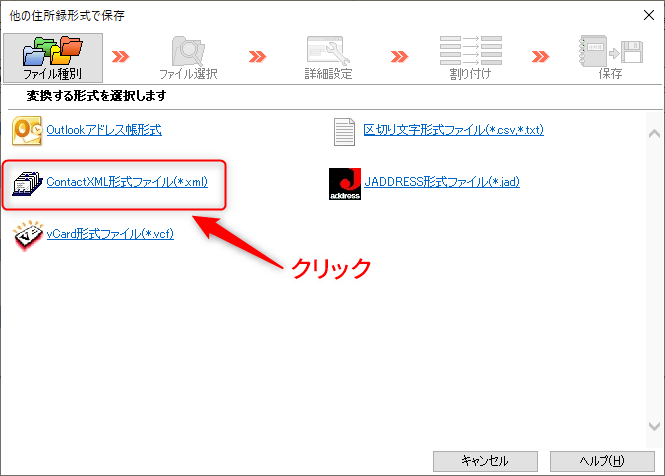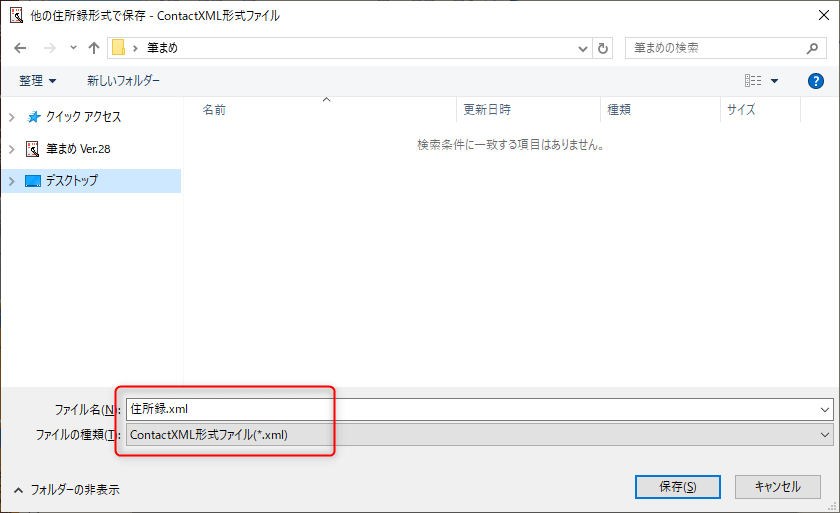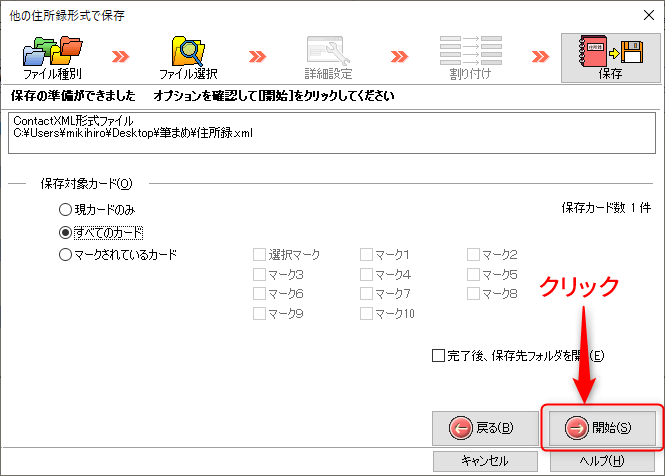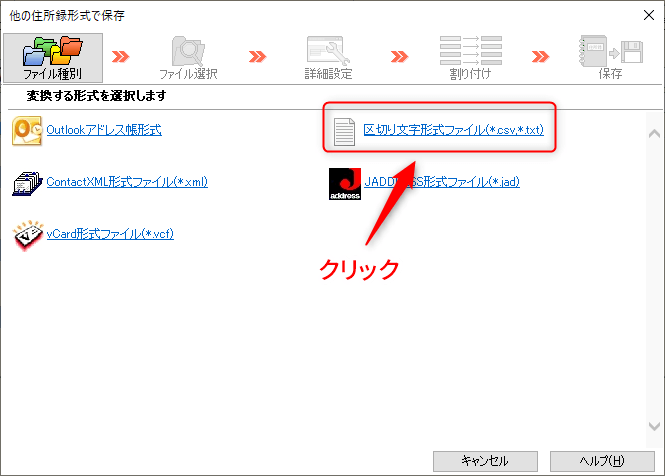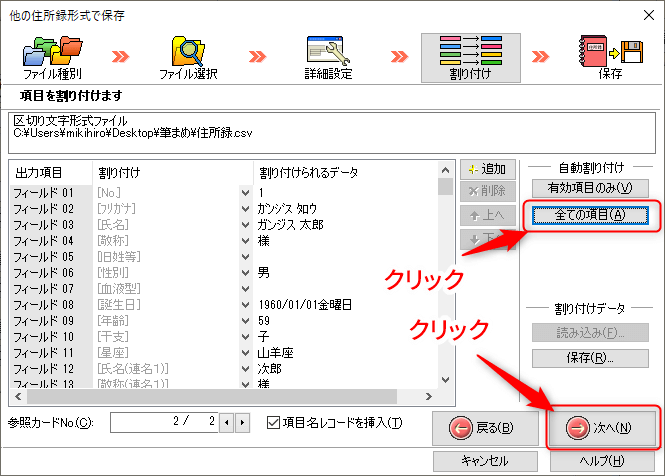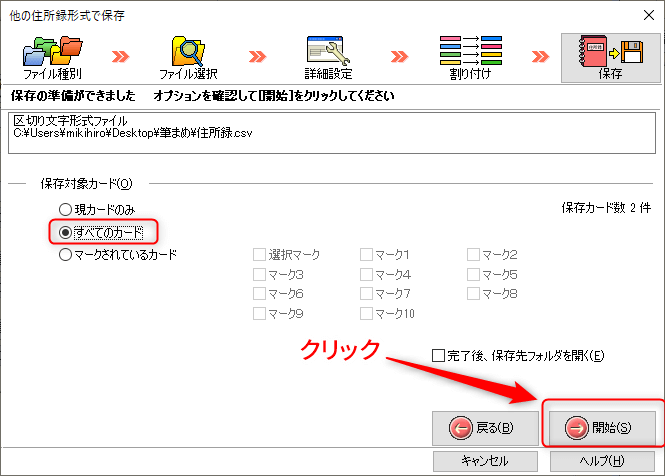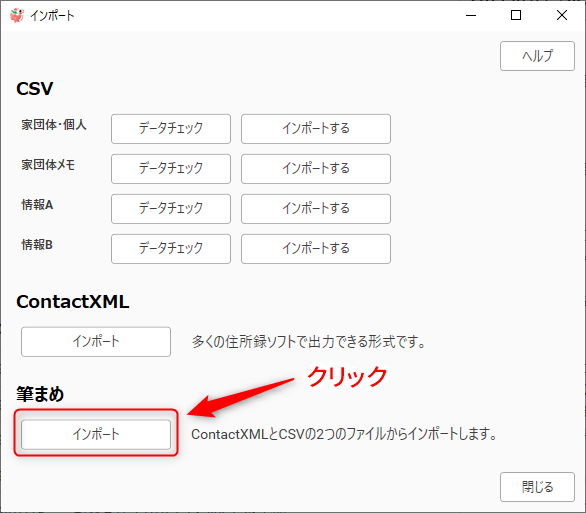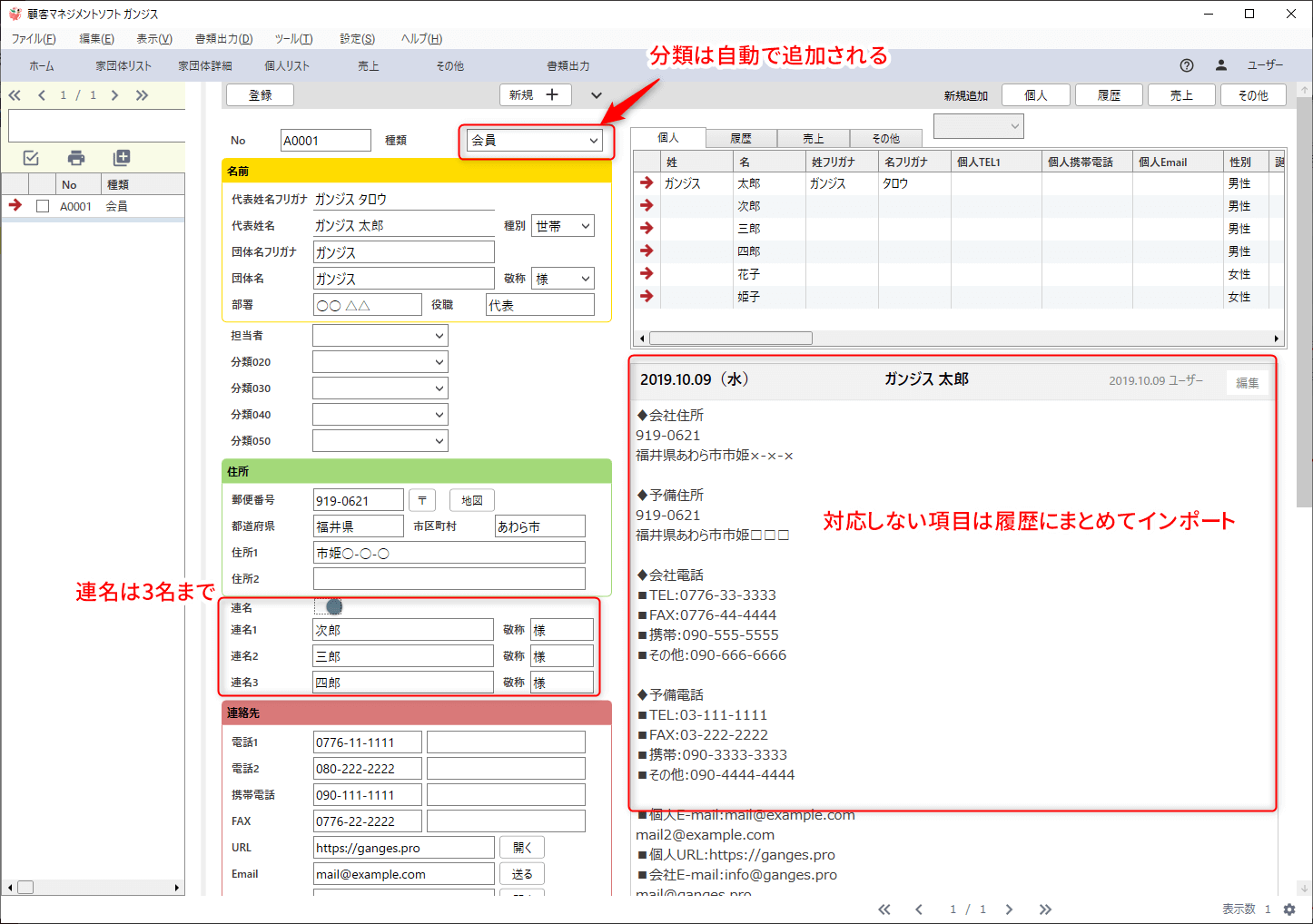概要
筆まめのデータをインポートする方法です。
できる限りもれなく記録をインポートするため、筆まめから出力できる
- XMLファイル
- CSVファイル
の2種類のファイルを読み込み、それを合成して利用します。
XMLには、Aはあるが、Bは無い。CSVには、Bはあるが、Aは無い。 という場合があるからです。
ガンジスでの準備
インポート前に、ガンジスのデータをバックアップして下さい。
筆まめでの準備
表示項目を標準に戻すため、住所録のバックアップを最初に行って下さい。
筆まめのメニューの表示>項目名の変更をクリックして下さい。
標準の項目名>すべての項目 をクリックして下さい。変更していた表示項目名がすべて標準に戻ります。
ContactXMLファイルの出力
ファイル>他の住所録形式で保存 をクリックします。
ContactXML形式ファイルをクリックします。
ファイル名を指定します。
開始をクリックします。
CSVファイルの出力
区切り文字形式ファイル(*csv,*txt)をクリックします。
全ての項目をクリックします。
すべてのカードが選択されているはずです。
インポート実行
ツール>インポートから、インポート画面を開き、筆まめのインポートを実行して下さい。
筆まめから出力した2つのファイルを順に選択します。
インポート結果
- 家団体の分類000には分類、個人の分類100には続柄の項目が追加されます。
- 連名は3名まで。個人には全て連名全てがインポートされます。
インポート後は、全てを押して、データを更新すると表示されます。
筆まめと対応する項目
- 印刷住所が自宅の場合 → 種別が世帯。住所・電話番号は自宅のものが設定される。
- 印刷住所が会社の場合 → 種別が団体。住所・電話番号は会社のものが設定される。
- 分類 → 家団体の分類000
- 連名・情報の続柄 → 個人の分類100
- マーク1から5 → 家団体のチェック1~5
- フィールドに対応しない情報は、履歴にまとめて記載します。
インポートされない項目
- Ver 28では、マークの6~10が、インポートされません。XMLファイルにもCSVファイルにもデータが出力されないためです。
- 連名・情報の干支・星座はインポートされません。
留意点
- 筆まめのバージョンによって、保存されたデータの仕様が異なるようです。
そのため、異なるバージョンでは、読み込めないデータがあるかもしれません。
データがきちんとインポートされているか、確認して下さい。 - ガンジスでは、Ver 28と、Ver 30で確認しました。
記録数が多い場合
- インポートに時間がかかるので、筆まめでデータを分割してエクスポートし、分割してインポートすると良いです。